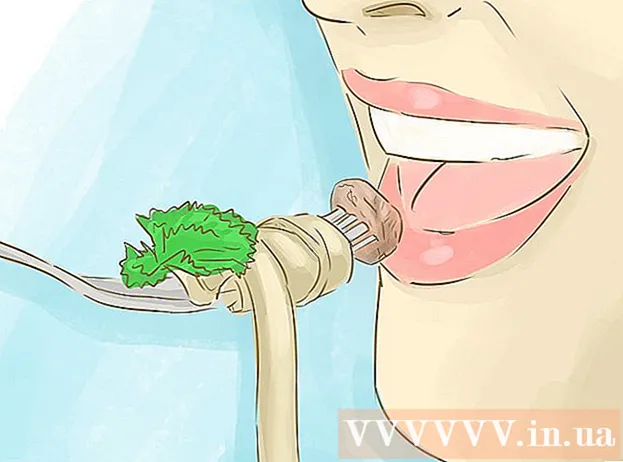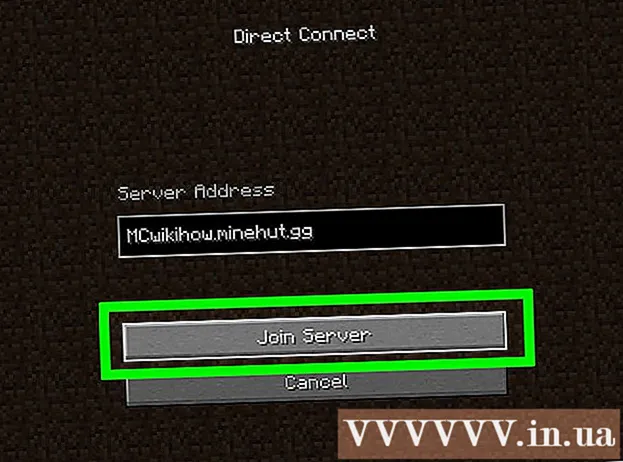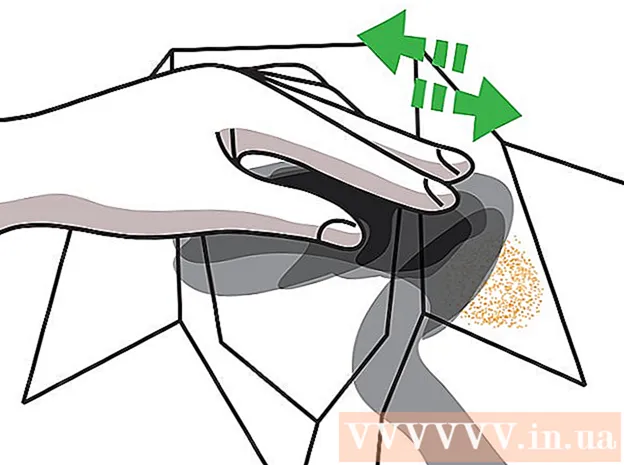ผู้เขียน:
Florence Bailey
วันที่สร้าง:
23 มีนาคม 2021
วันที่อัปเดต:
27 มิถุนายน 2024

เนื้อหา
คุณสมบัติที่มีประโยชน์มากบน Apple TV คือความสามารถในการถ่ายโอนรูปภาพแบบไร้สายจากอุปกรณ์ Apple ไปยังหน้าจอทีวีโดยใช้ AirPlay ในตัว เราจะบอกคุณถึงวิธีการนี้ คุณต้องมี iPad 2 อย่างน้อย (หรือสูงกว่า) ที่ใช้ iOS 5 (หรือสูงกว่า) และ Apple TV รุ่นที่สองหรือสาม
ขั้นตอน
 1 เปิดทีวีของคุณ
1 เปิดทีวีของคุณ 2 เชื่อมต่อ Apple TV กดปุ่มเปิดปิด Apple TV บนรีโมท
2 เชื่อมต่อ Apple TV กดปุ่มเปิดปิด Apple TV บนรีโมท 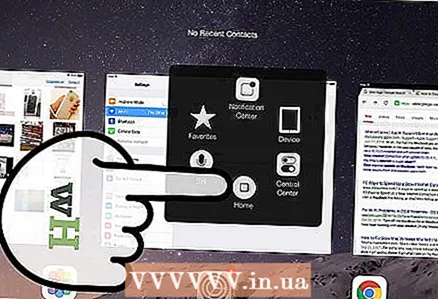 3 บน iPad ของคุณ ให้เปิดแถบงาน
3 บน iPad ของคุณ ให้เปิดแถบงาน- กดปุ่มโฮมสองครั้งติดต่อกัน ที่ด้านล่างของหน้าต่าง คุณจะเห็นไอคอนของโปรแกรมที่คุณกำลังทำงานอยู่
- ปัดนิ้วของคุณบนหน้าจอจากซ้ายไปขวา การตั้งค่าระดับเสียง ความสว่าง เพลง และ AirPlay จะปรากฏขึ้น
 4 คลิกที่ไอคอน AirPlay รายการอุปกรณ์ AirPlay บนเครือข่ายของคุณจะปรากฏขึ้น รวมถึง iPad และ AppleTV ของคุณ
4 คลิกที่ไอคอน AirPlay รายการอุปกรณ์ AirPlay บนเครือข่ายของคุณจะปรากฏขึ้น รวมถึง iPad และ AppleTV ของคุณ  5 เลือก “AppleTV” จากรายการ หากคุณมี AppleTV หลายเครื่องในเครือข่าย ให้เลือกอุปกรณ์ที่คุณต้องการสตรีมภาพ
5 เลือก “AppleTV” จากรายการ หากคุณมี AppleTV หลายเครื่องในเครือข่าย ให้เลือกอุปกรณ์ที่คุณต้องการสตรีมภาพ - ป้อนรหัสผ่าน Apple TV ของคุณ (ถ้ามี)
 6 เปิดใช้งานตัวเลือก "มิเรอร์" โดยเลื่อนสวิตช์ไปที่ตำแหน่ง "เปิด"
6 เปิดใช้งานตัวเลือก "มิเรอร์" โดยเลื่อนสวิตช์ไปที่ตำแหน่ง "เปิด" 7 หน้าจอของคุณบน iPad จะแสดงบน Apple TV ของคุณ
7 หน้าจอของคุณบน iPad จะแสดงบน Apple TV ของคุณ
เคล็ดลับ
- iPad ของคุณจะสตรีมภาพไปยังทีวีของคุณ อย่าเคลื่อนไหวอย่างกะทันหันกับโทรศัพท์เพื่อรักษาสัญญาณให้คงที่
- ตรวจสอบให้แน่ใจว่า iPad และ AppleTV ของคุณเชื่อมต่อกับ Wifi
- หากอัตราส่วนกว้างยาวของหน้าจอ iPad แตกต่างจากหน้าจอทีวี เส้นสีดำจะปรากฏที่ด้านข้างของภาพ
- คุณไม่จำเป็นต้องถ่ายโอนรูปภาพจาก iPad ไปยังหน้าจอเพื่อแชร์วิดีโอของคุณกับผู้อื่น คุณสามารถส่งวิดีโอ iTunes ไปยัง AppleTV ได้โดยกดปุ่ม AirPlay ในเครื่องเล่นวิดีโอ
คำเตือน
- การเปิดใช้งาน AirPlay Mirroring จะไม่ทำงานบน iPad หรือ iOS4 รุ่นแรก
- AirPlay จะไม่ทำงานบน Apple TV รุ่นเก่า
- แอพบางตัวจะไม่ถ่ายโอนรูปภาพจากอุปกรณ์ไปยังทีวี เช่น HBOGO